通常我们都会用PS设计图片或处理精修图片等,今天分享一个小技巧让你PS图片从模糊画面变得轮廓清楚可见,快来学习吧。ps如何使一张模糊图案立马变清晰?
瞬间变清晰,当然原因讲了其他两种方法,今天再讲一种方法。通过线性光、滤镜、其他高反差保留,然后把投影模式改为线性光来操作。具体怎么操作看一下。
·把这个关闭掉或者最小化,然后把这个字删掉。
·第一把打开素材,然后复制一个,养成好的习惯,复制一个ctrl加键拷贝一个图层。
·第二把滤镜、其他高反差保留,其他高反差保留设为两到三个像素,只要能看到人物轮廓就可以了。比如这里搞一个零点七零点八左右,只要能看到人物的轮廓。其实这种方法主要是通过锐化人物的边缘来使人物变清晰。
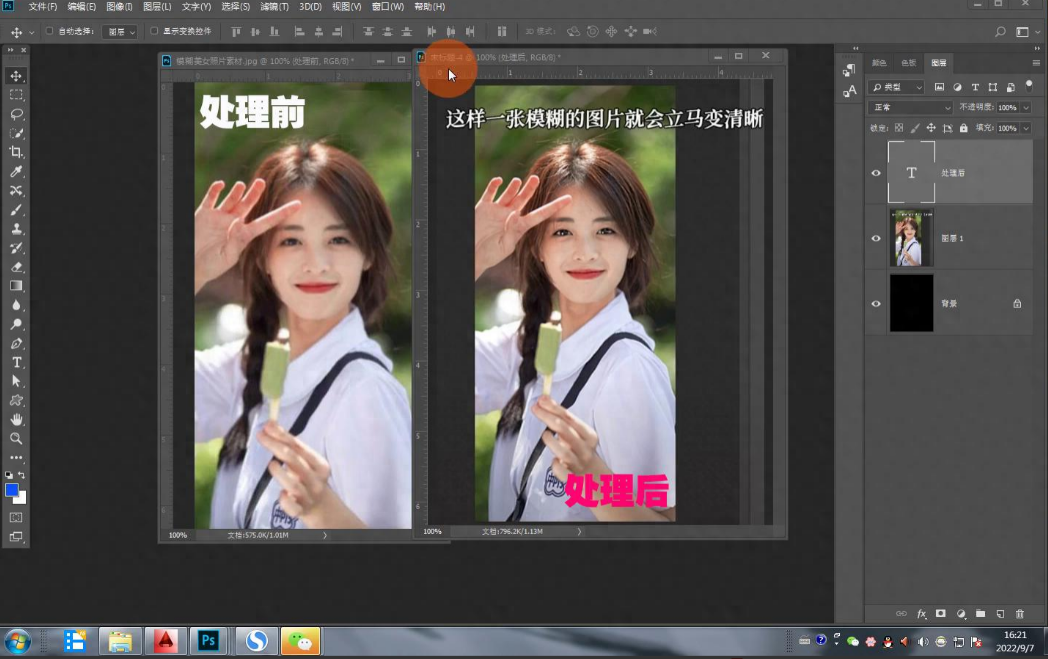
·第三把对复制的图层进行滤镜,使它高反差保留。
·接下来把当前的图层或模式改为线性光、线性光,看一下,就是没有调整之前,调整之后确实清晰多了。当然如果聚过来聚的是效果不明显或者不太好可以再重复一遍,可以合并图层ctrl加e,有和平当先生。

·当然如果想保留这两个图层,又想把这种结果放在新的图层,就新建这个图层,用ctrl shift键、alt键加e键盖印图层。盖印过后再重复这个图层ctrl加键复制一个,然后对复制这个图层进行滤镜高反差保留。因为上一次用过了,直接用ctrl alt加f键。
·接下来再用线性光,这样的好处就是通过叠加、通过线性光再一下更加清晰。当然大概清晰的过图了,可以把透明的降低,比如百分之四十、百分之五十,差不多了,所以通过线性光还是比较快的。
·当然如果通过这种方法,比如头发、眼睛、嘴巴还是有问题,直接用锐化工具,就是绿化工具,快进是o,绿化工具是三角形标价,当然把它强度降低一点,百分之十不到百分之六七。
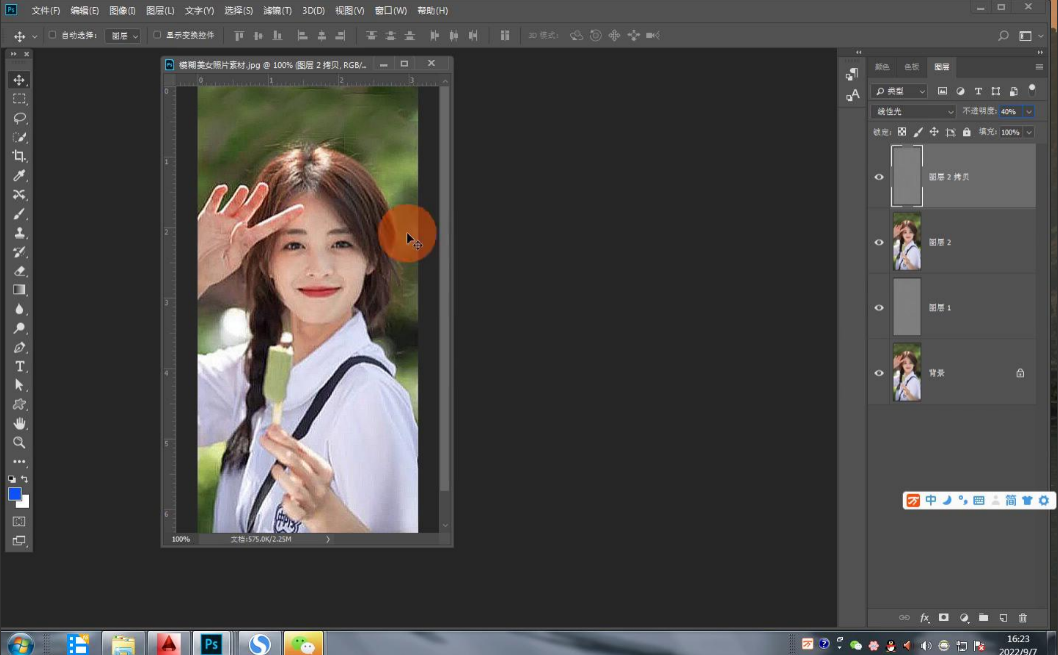
·然后揉边,一定要用揉边,笔头设置为右中号,笔头变大,当然可以直接点击三角形展开往右拖,也可以把笔头变大。这里设置是吧,因为根据笔的大小进行运化,所以笔图设置三四十就可以了。
·然后在头发上面涂抹,当然因为当前是在线性光模式下,所以还是要先进图层,然后把这种结果放在新的图层上面去,这样只对图层上进行锐化,这样头发、眼睛、眉毛更加清晰明了,这样人物的清晰度就比原先要清晰多了。

当然我不说了,如果是图像变清晰方法很多,原先讲了两种方法,今天又讲一种方法,希望大家掌握。
以上就是今天要分享的所有内容了,关注疯狂的美工官网,网站上每天分享不同电商精彩内容哟。

转载说明:欢迎转载本站所有文章,如需转载请注明来源于《疯狂的美工装修助手网站》。
本文链接:https://www.mgzxzs.com/PhotoShop/12133.html





